윈도우 포터블 앱 설치, 업데이트 지원: Portable Apps 다운로드, 설치하기

| ▣ 목록 (LIST) ▣ |
1. 포터블 프로그램 이럴 때 사용하시면 됩니다.
2. Portable Apps 다운로드하기
3. Portable Apps 프로그램 설치하기
4. Portable Apps 다운로드 사이트 바로가기
1. 포터블 프로그램 이럴 때 사용하시면 됩니다.
(1) 저사양 노트북 PC라 프로그램을 설치하는 경우 속도가 느린 경우
(2) 저장 공간이 부족한 경우 USB에 담아서 사용
(3) 내가 사용하는 프로그램을 다른 노트북 PC에서도 사용하고 싶을 때
(4) 프로그램 업데이트를 쉽게 받고 싶을 때 (자동으로 업데이트 됨)
2. Portable Apps 다운로드하기
(1) 아래 Portable Apps 다운로드 바로가기 링크를 클릭합니다.
(2) 화면을 내려 'Download from PortableApps.com' 버튼을 클릭합니다.
(3) 이제 기다리면 자동으로 파일이 다운로드 됩니다.

3. Portable Apps 프로그램 설치하기
(1) 조금 전 다운받은 파일을 클릭해 설치를 시작합니다.

(2) 설치할 언어를 '한국어' 선택합니다.
(3) '다음' > '동의함'
(4) 처음 설치하는 경우 '새로 설치' 선택하고 기존의 파일이 문제가 생겨 설치하는 경우 '기존 설치를 업그레이드' 선택 후 '다음' 눌러 진행합니다.
(5) 동기화하는 클라우드에 저장하시면 클라우드가 매우 느려지니 클라우드로 설치하시면 안 됩니다.
(6) '로컬' 선택핫고 '다음', '다음' 눌러주시고 '마침' 누르면 설치가 완료 됩니다.
(7) 잠시 기다리면 포터블 앱에서 설치할 수 있는 많은 프로그램이 나오고 원하는 프로그램 체크 후 '다음' 눌러줍니다.

(8) 잠시 기다리고 '마침' 눌러주면 프로그램 설치가 완료 됩니다.
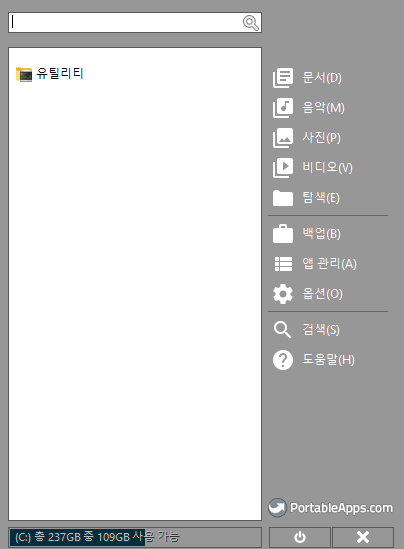
4. Portable Apps 다운로드 사이트 바로가기
▶https://portableapps.com/download
이상으로
윈도우에 프로그램 설치를 원하지 않는 경우, USB 등 외부 저장 장치에 저장할 수 있는 런치 프로그램은 Portable Apps 설치 다운로드하는 방법에 대해 알아보았습니다.




